
多くのミラーレス一眼に採用されるSDカードですが、みなさんフォーマットはどのような方法でおこなっていますか? 1枚のSDカードを他のデジタルカメラで使いまわすと、カメラ固有のファイルが増えていきます。
とくにSONYαは、SDカードと相性がシビアなことで有名。他メーカーで使用したSDカードをαで使った時のトラブルは「他メーカーのカメラで使用したから・・・」と責任を回避されます。というわけで、SDカードのフォーマット方法をご紹介します。
SDカードのフォーマット方法は?
SDカードをフォーマットする場合、どのように処理していますか?
- OS付属のフォーマット機能
- カメラのフォーマット機能
上記の方法が一般的ですが、もっと確実なフォーマット方法があるので紹介します!
SD Card Formatterはどんなアプリ?
SDカードはフォーマットは、無料ソフトウエア「SDカードフォーマッター」というアプリがオススメです。
「無料」と聞くと怪しそうな雰囲気ですが、このソフトウェアは「SDカードアソシエーション」というSDカード規格を策定する団体がリリースする公式アプリ。もっとも信頼性の高いSDカードのフォーマット専用アプリケーションといえます。
SDカードアソシエーションによると、SDカードをOS付属のフォーマット機能で初期化するとSDカードの性能が低下する恐れがある注意喚起をしています。
SD/SDHC/SDXCカードには、SD規格が定めるセキュリティ機能のための「保護領域」があります。SDメモリカードフォーマッター は、「保護領域」をフォーマットしません。「保護領域」をフォーマットする必要がある場合は、SDセキュリティ機能をサポートする適切なPCアプリケーションまたはSDホスト機器を使用してください。
引用:SDカードアソシエーション https://www.sdcard.org/jp/downloads/formatter/
要約すると、SD規格にはセキュリティ機能のための「保護領域」が作成され、フォーマットの際にこの領域を消去してはいけないようなのです。
結果的に性能が低下する場合があるとのこと。
SD Card Formatterの入手先
SDカードフォーマッターは、登録の必要なく下記リンク先から誰でもダウンロードすることができます。
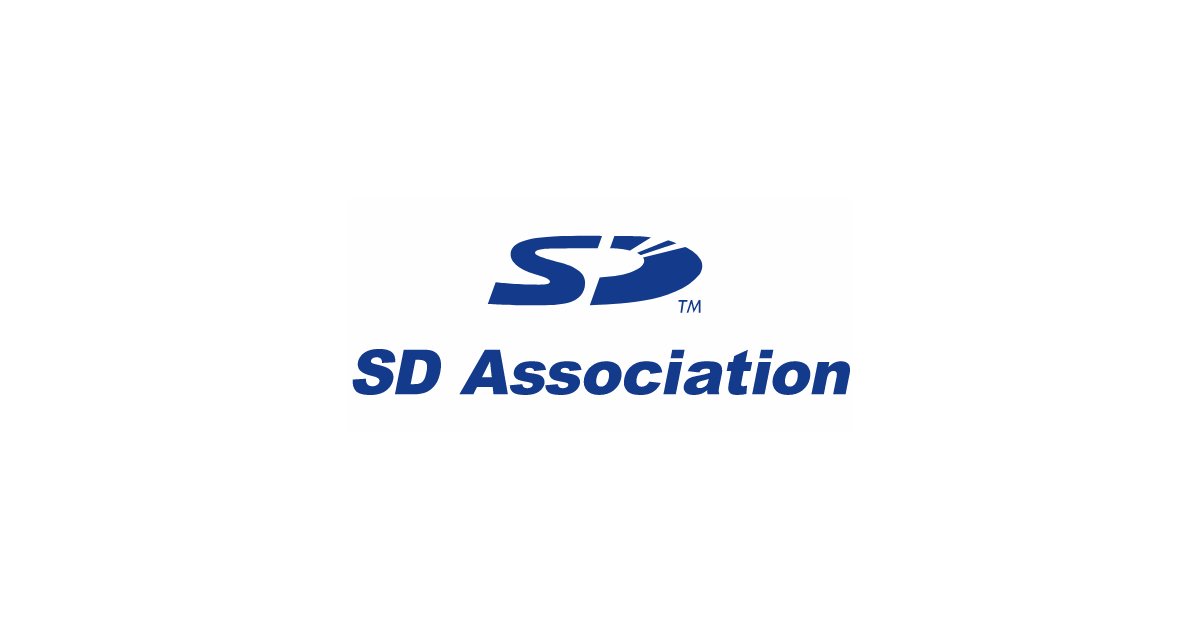
OSは、Windows7〜10、MacOSXは10.7Lion〜10.15 Catalinaに対応します。2020年4月18日時点の最新バージョンは5.0.1(MacOSX)でした。
SD Card Formatterの使い方 for MacOSX
MacOSXの使い方をご紹介します。
▼ アプリのアイコンをクリック
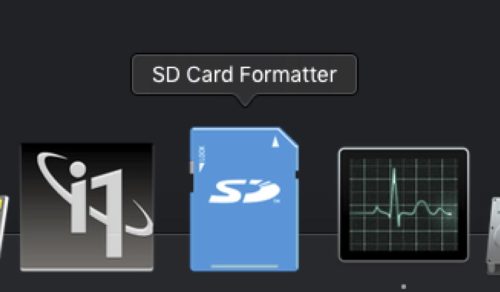
▼ カードの選択のプルダウンからフォーマットするSDカードを選択

▼ フォーマットオプション設定で「クイックフォーマット」または「上書きフォーマット」のいずれかを選択します。通常は「クイックフォーマット」を選択

▼ フォーマットをクリック

▼ 注意画面が表示されます。「続行する」をクリック
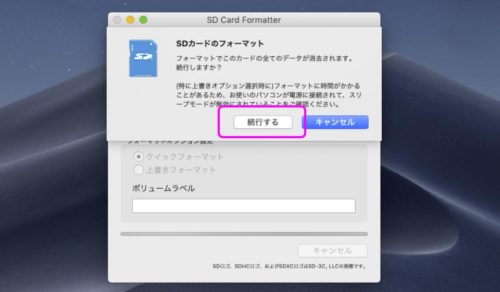
▼ パスワードを記入して「OK」をクリックします。フォーマットが開始

▼ フォーマット終了を表示されたら「OK」をクリックして終了
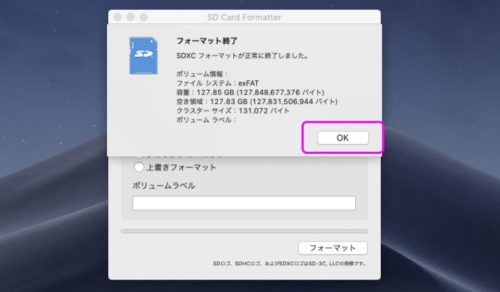
まとめ
筆者は、SDカードフォーマッターを使用するようになってからSDカードのトラブルは遭遇していません。トラブルは多発するものではありませんが、発生しないに越したことはありません。
それなりに効果がありそうなので、定期的にフォーマットしてます。

最後までお読みいただきありがとうございます


コメント